1、打开Excel表格,选中表格内的数据列,点击鼠标右键,接着点击“设置单元格格式”。
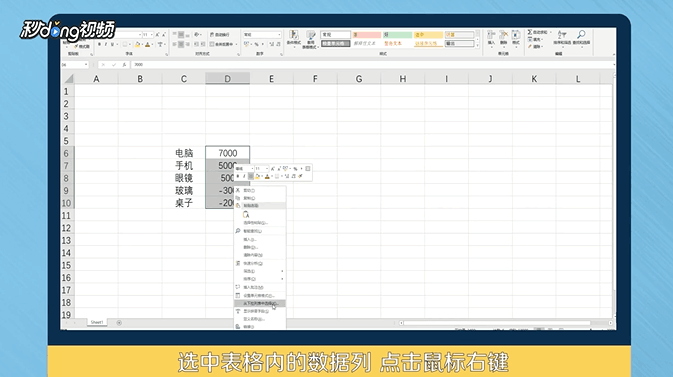
2、点击“自定义”,在页面的右边的类型中看到默认的是通用格式,将通用格式更改为绿色(>0)↑,红色(<0)↓,点击“确定”。
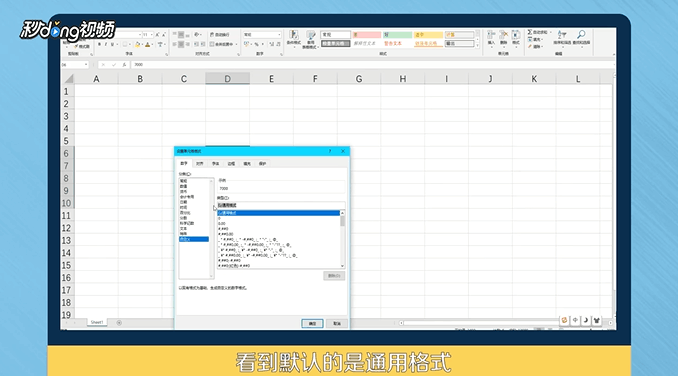
3、如果想取消箭头设置,可以同样将数据全选,单击鼠标右键,点击“设置单元格格式”,接着点击“自定义”,在类型栏中选择“通用格式”,点击“确定”即可。如果想取消箭头设置,可以同样将数据全选,单击鼠标右键,点击“设置单元格格式”,接着点击“自定义”,在类型栏中选择“通用格式”,点击“确定”即可。如果想取消箭头设置,可以同样将数据全选,单击鼠标右键,点击“设置单元格格式”,接着点击“自定义”,在类型栏中选择“通用格式”,点击“确定”即可。

4、总结如下。

